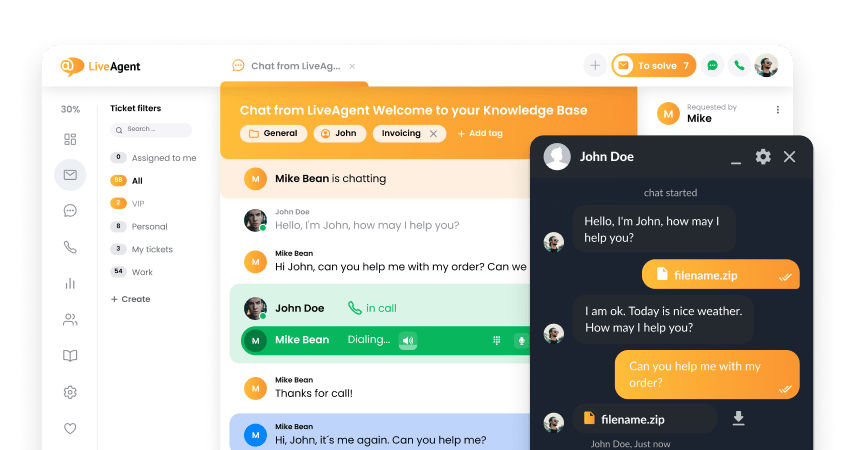Key takeaways
Pros
- Jedinstvena (ali loše osmišljena) funkcija pregleda
- (Neka) dobro osmišljena sučelja
- Nevjerojatno, izuzetno, nevjerojatno jeftino
Cons
- Loše planirane značajke i sučelje u bazi znanja
- Uređivač članaka je iritantno malen
Početak rada s Connecteam-om
Connecteam je aplikacija za upravljanje sa značajkama baze znanja koja je usmjerena na korisnike telefona. Omogućuje korisnicima stvaranje i upotrebu aplikacija za pametne telefone za različite prigode. Connecteam uključuje značajke komunikacije, alate za ljudske resurse, upitnike, značajke upravljanja radnom snagom i još nekoliko drugih. Pogledajmo kako se Connecteam baza znanja ponaša i kako je raditi s njom.
Početak rada s Connecteam-om započinje s klasičnom registracijom za probnu verziju, osim ako želite odmah odabrati plaćeni plan. Nakon što završite registraciju, Connecteam će vas voditi kroz postavljanje. Možete dodati naziv vaše tvrtke, ulogu, broj zaposlenih i primarnu uporabu Connecteam-a. Također postoji opcija dodavanja loga (možete je preskočiti) i vašeg broja telefona za preuzimanje Connecteam mobilne aplikacije (ako je želite). Proces je vrlo jednostavan i traje samo nekoliko minuta. Nakon toga možete početi upoznavati sučelje u web aplikaciji.
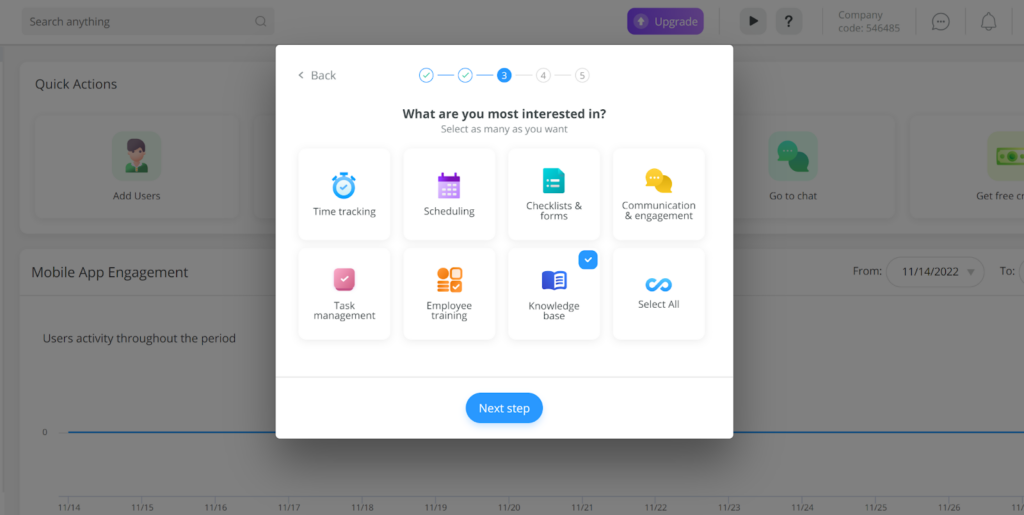
Dizajn sučelja je logički osmišljen te omogućuje intuitivnu navigaciju, no neke ikone mogu djelovati pomalo zastarjelo i definitivno im je potrebno osvježenje. Bez obzira na to, sučelje izgleda super i odlično je za upotrebu, što je prioritet za bilo koji softver. Imate višestruke brze radnje dostupne odmah na uvodnoj nadzornoj ploči, uključujući slanje ažuriranja, dodavanje korisnika, pokretanje razgovora i stvaranje obrazaca. Sučelje uključuje glavni izbornik na lijevoj strani, sa svim alatima vidljivim odmah, tako da nećete morati dugo tražiti kako biste došli do željenog. Bazu znanja možete pronaći u odjeljku za komunikaciju u izborniku.
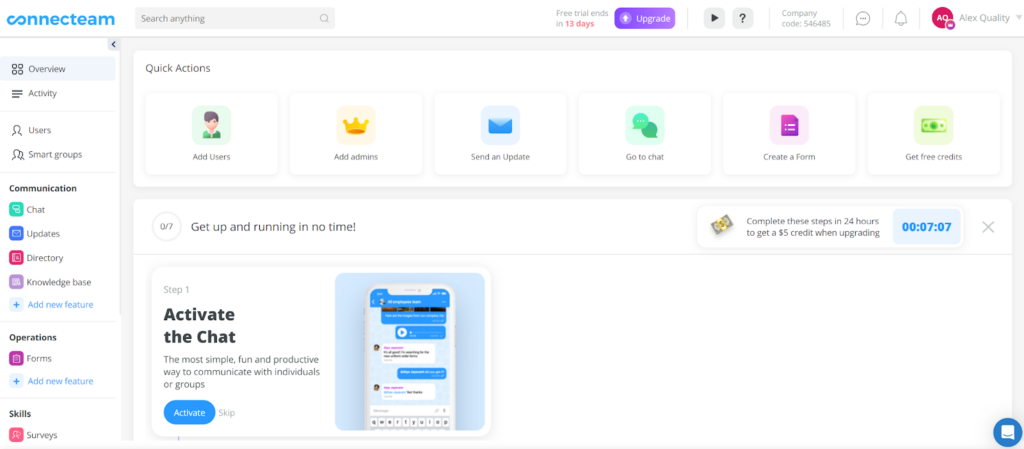
Kada uđete u bazu znanja u Connecteam-u, prvo ju je potrebno aktivirati. Ovo je u osnovi uvodna postavka baze znanja. Samo trebate odabrati ime za svoju bazu znanja i spremni ste započeti. Zatim možete dodati prvu mapu, što već otkriva da Connecteam nudi neke dobre značajke organiziranja. Kada spremite promjene, možete odabrati između dva načina objavljivanja – za pametne grupe (korisnike koji odgovaraju kriterijima koje ste odabrali) ili za odabrane korisnike (odaberete pojedince koji će imati pristup toj kategoriji). Zatim možete odabrati primatelje, postavke obavijesti, i konačno potvrditi postavke.
Korisničko iskustvo i značajke
Ono što me najviše iznenadilo bio je sučelje u Connecteam bazi znanja. Prvi i najznačajniji problem bio je taj što nisam mogao pronaći opciju za početak pisanja novih članaka. Ozbiljno, nije bilo vidljive opcije za stvaranje novog članka nigdje na sučelju, čak ni nakon pažljivog pregleda cijelog korisničkog sučelja. Konačno, otkrio sam da je potrebno prvo kliknuti na mapu baze znanja, kliknuti na Edit, kliknuti na mapu u koju želite dodati članak, a zatim konačno kliknuti na Add text. To je vrlo neintuitivno i mogu shvatiti frustraciju korisnika koji traže način za dodavanje novog članka u žurbi (s rokom koji im se približava).
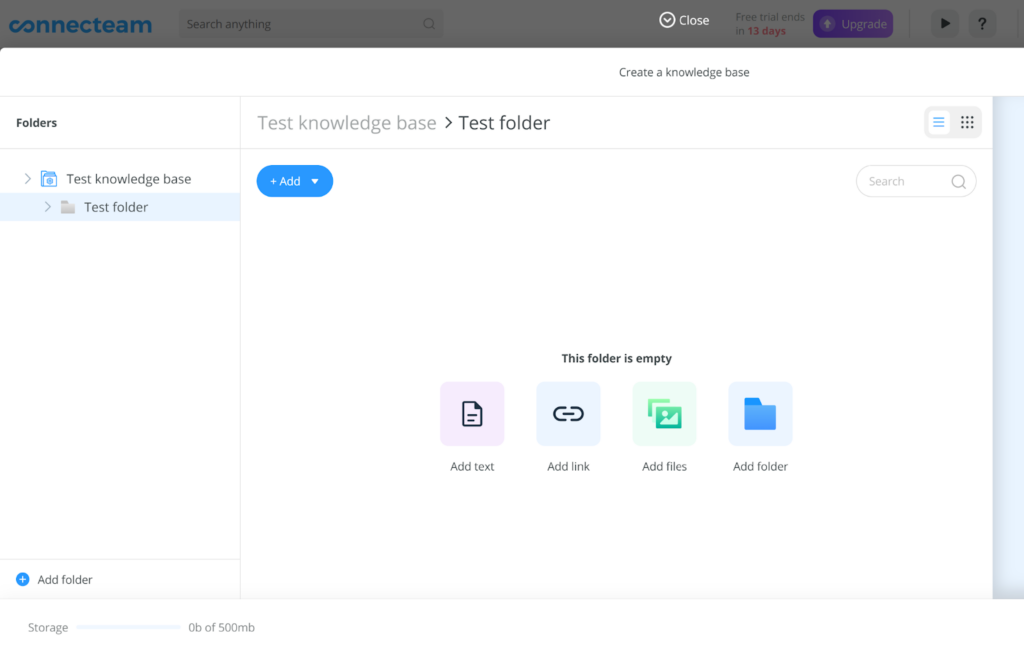
Connecteam se fokusira na korisnike pametnih telefona, pa je sučelje baze znanja snažno usmjereno prema mobilnoj aplikaciji, što nas dovodi do drugog problema – uređivača članaka baze znanja. Uređivač članaka baze znanja je izuzetno mali, zapakiran u usko, prozoru gdje se većina zaslona popunjava prikazom izgleda vašeg članka na pametnim telefonima. To je nedvojbeno korisna stvar za vidjeti i ne sjećam se da sam je vidio u mnogim istaknutim rješenjima softvera baze znanja, ali zašto mora zauzeti više od polovice prozora? To oduzima fokus od pisanja i bitno popunjava prostor gdje bi se mogla nalaziti korisnija značajka. Iako nije nemoguće pisati, svakako je restriktivno i potpuno nepotrebno. Opcija pregleda za pametni telefon je odličan dodatak, ali trebala bi biti opcionalna, a ne obvezna, jer ne postoji način za njeno minimiziranje ili isključivanje izravno u uređivaču.
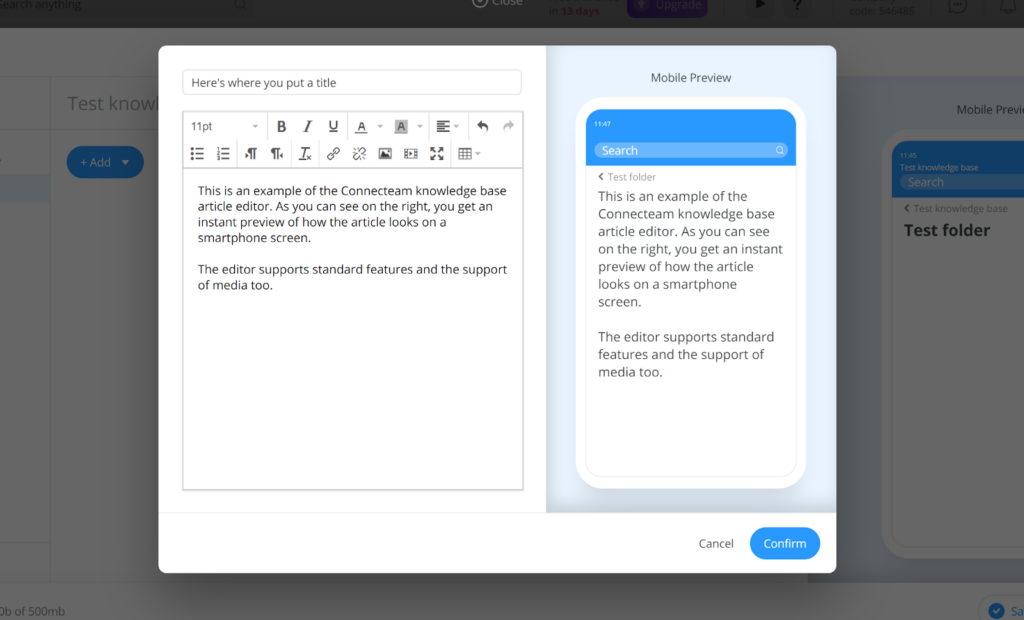
Osim toga, to vrlo loše utječe na tijek rada prilikom rada s medijima. Kada postavite slike, one se ne prilagođavaju veličini uređivača članaka. Dakle, sve dok imate nekoliko redaka teksta napisanog, slika će se protezati u skladu s njime i biti prikazana u pravoj veličini, što znači da možete listati nekoliko minuta dok ne dođete do njezinog kraja. Možete joj ručno promijeniti veličinu putem kutnih točaka na slici, ali treba vam mnogo vremena da tamo dođete ako radite s velikom razlučivošću. Osim toga, slika se ne skalira s izvornim omjerom slike na zaslonu pregleda smartphone-a, pa izgleda kao da ste ju rastegnuli tijekom uređivanja. Jednostavno nije sjajno.
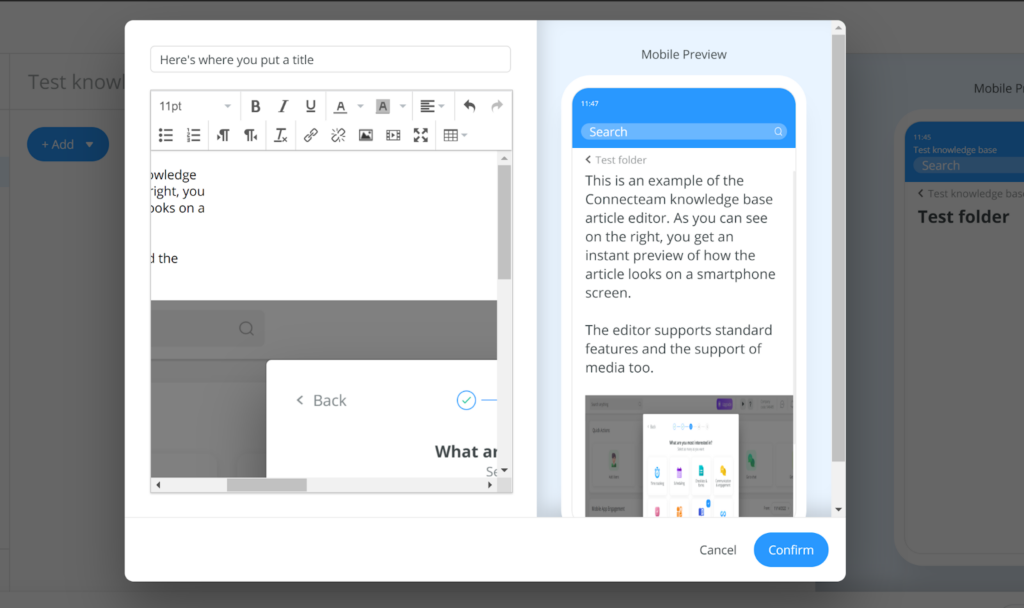
Osim toga, značajke su u redu, ali rekao bih da nedostaju neke stvari. Standardne opcije oblikovanja i uređivanja teksta su prisutne, kao što možete vidjeti na snimkama zaslona. Ne bi smjelo biti previše problema u stvaranju dobro strukturiranog dokumenta u uređivaču. Podržava medije, tablice, popise s grafičkim oznakama, a veličinu fonta možete promijeniti kako biste stvorili zaglavlja. Nema ni postavki za SEO, ali Connecteam ne nudi softver za korisnički portal, pa nema smisla imati ih, budući da korisnici aplikacije sve mogu pronaći izravno. Ovdje se ništa posebno ne događa, ali ne čini se da nedostaje mnogo važnih stvari.
Cijene
Sada napokon dolazimo do dobrog dijela Connecteam-a, cjenovnih planova. Connecteam nudi tri cjenovna plana te besplatni plan posvećen pomoći malim tvrtkama. Svaki plan se razlikuje po značajkama i nadogradnjama i svi planovi uključuju bazu znanja. Cijene se na prvi pogled možda ne čine tako jeftinima, ali prednost je u tome što svaki plan može imati do 30 korisnika. To neke planove čini jeftinima jer koštaju $0,90 po korisniku, što je gotovo nečuveno. Pogledajmo svaki plan.
Small Business
Ovo je besplatni plan koji nudi potpuni pristup najpopularnijim značajkama, svim hubovima, “sve što malom poduzeću treba” i besplatan je za cijeli život.
Basic
Basic plan košta $29 mjesečno za prvih 30 korisnika. Glavne značajke ovog plana uključuju privatne i timski razgovore, potvrde o čitanju chat poruka, komentare i reakcije, uvide za objave, medije, privitke datoteka, prilagođene kontakte za posao u adresaru, ankete i bazu znanja.
Advanced
Ovaj plan košta $49 mjesečno za prvih 30 korisnika. Dobijete sve što nudi Basic plan i više. Naglasci ovog plana uključuju pametne grupe i administratorske dozvole, “odlučite tko može što u chatu”, potvrde o čitanju poruka u chatu, početak chata sa bilo kojeg mjesta na platformi, ankete uživo u postovima, prilagodljive boje pozadina postova, prilagodljivi prikaz korisničkih polja u direktoriju, anonimne ankete i dupliranje baza znanja.
Expert
Expert plan košta $99 mjesečno za prvih 30 korisnika. Uključuje sve iz Advanced plana. Naglasci plana uključuju uređivanje korisničkih profila, dijeljenje poveznica u aplikaciji, zakazivanje objava, postavljanje objava na vrh, veću pohranu za bazu znanja, upozorenja za prijavu novih uređaja, automatizaciju procesa, i upravljanje s više odjela/lokacija.
Zaključak
Da sažmem cijelu recenziju – Connecteam nije odličan softver za bazu znanja. Međutim, to ne znači da je beskoristan. Treba ga ozbiljno unaprijediti kako bi se mogao natjecati s drugima. Connecteam se trudi unijeti nešto zanimljivo u igru, a to je pregled članaka na pametnom telefonu. Ova značajka bi mogla biti vrlo korisna za planiranje članaka, ako ne bi zauzimala tako istaknuto mjesto u uređivaču i ako bi nudila mogućnost prebacivanja na različite veličine zaslona. Sve u svemu, Connectteam skriva potencijal za dobar softver za bazu znanja koji bi mogao biti otkriven s nekoliko većih ažuriranja. Važno je spomenuti da je cijena vrlo povoljna zahvaljujući visokim granicama ograničenja korisnika. Teško ćete pronaći jeftiniji softver za bazu znanja negdje drugdje.
Frequently Asked Questions
Kako stvoriti novi članak baze znanja u Connecteam-u?
Nakon što aktivirate vašu bazu znanja, stvorite svoju prvu mapu (to bi trebao biti jedini način za nastavak nakon aktivacije). Kada završite s tim, kliknite na mapu i odaberite Edit. Zatim kliknite na mapu gdje želite stvoriti novi članak i vidjet ćete opciju za dodavanje novog teksta. Izaberite tu opciju i možete započeti pisanje svog članka.
Slike u člancima izgledaju razvučene u pregledu za smartphone
Ovo je samo vizualna greška koja se događa kada korisnici ručno mijenjaju veličinu slika u uređivaču baze znanja. Iako slika na zaslonu pametnog telefona može izgledati rastegnuta, ona zadržava svoj omjer širine i visine, iako ga u uređivaču ne možete u potpunosti vidjeti.
Kako mogu promijeniti veličinu slika u svojim člancima baze znanja?
Connecteam-ova baza znanja nema automatsku značajku promjene veličine slike, stoga ovo treba napraviti ručno. Ako su slike koje ste dodali u članke vaše baze znanja prevelike, jednostavno trebate kliknuti na njih i koristiti točke u kutovima za promjenu veličine.

 Български
Български  Čeština
Čeština  Dansk
Dansk  Deutsch
Deutsch  Eesti
Eesti  Español
Español  Français
Français  Ελληνικα
Ελληνικα  Italiano
Italiano  Latviešu
Latviešu  Lietuviškai
Lietuviškai  Magyar
Magyar  Nederlands
Nederlands  Norsk bokmål
Norsk bokmål  Polski
Polski  Română
Română  Русский
Русский  Slovenčina
Slovenčina  Slovenščina
Slovenščina  简体中文
简体中文  Tagalog
Tagalog  Tiếng Việt
Tiếng Việt  العربية
العربية  English
English  Português
Português